Как исправить высокую загрузку ЦП и памяти WindowServer на Mac (09.16.25)
macOS известна как отличная операционная система, потому что она быстрая и имеет удобный пользовательский интерфейс. Вы можете легко получить доступ к важным приложениям, которые вам нужны, и вы можете выполнять несколько задач одновременно без задержек и зависаний.

Итак, если вы испытываете некоторую медлительность, трудности при запуске и закрытие приложений, зависшие окна или другие проблемы с производительностью, это может быть связано с возрастом вашего Mac или что-то не так с вашим компьютером.
Первое, что вам нужно проверить, когда вы столкнетесь с проблемами с вашим Производительность и скорость Mac - это монитор активности. В меню Finder нажмите Перейти & gt; Утилиты , затем выберите Монитор активности . Вам будет представлен список всех запущенных процессов и приложений на вашем Mac. Один из процессов, который вам следует проверить, - это WindowServer, поскольку многие пользователи Mac недавно сообщили о нем как о проблемном.
По некоторым данным, пользователи Mac заметили высокую загрузку памяти и ЦП на Mac из-за процесса WindowServer. Это один из тех фоновых процессов, которые потребляют много перезагрузок компьютера, в том числе ОЗУ и ЦП, что приводит к резкому снижению производительности устройства. Помимо WindowServer, некоторые процессы, на которые следует обратить внимание, включают nsurlsessiond, mds_stores, mdnsresponder, trustd, hidd и syslogd. Однако из всех этих процессов у WindowServer больше всего инцидентов.
В некоторых отчетах потребление может достигать 10–40 ГБ, и пользователь вынужден перезагружаться, чтобы уменьшить количество. Однако через некоторое время скорость потребления продолжает расти, начиная цикл бесконечных перезагрузок. Пользователи Mac также сталкиваются с широким спектром проблем, поскольку не хватает reimg'ов, которые можно было бы выделить другим процессам. Это может стать огромной головной болью, если вы запускаете много приложений или выполняете на своем компьютере тяжелые операции с переименованием.
Многие пользователи Mac сбивают с толку то, что они даже не знают, что такое WindowServer процесс и какова его роль в системе macOS. Слепой выход из этого процесса может привести к ошибкам, поскольку пользователи не знают, для чего это нужно, что в конечном итоге расстраивает их.
Итак, если вы заметили, что процесс WindowServer занимает огромную часть вашего процессора или памяти, эта статья должна предоставить вам информацию о том, как решить эту проблему. Мы также немного обсудим, что такое процесс WindowServer, что он делает и безопасно ли его завершить.
Что такое WindowServer на Mac?WindowServer - это основной компонент macOS, и он состоит из служб, отвечающих за управление окнами. Он служит связующим звеном между вашими приложениями и вашим дисплеем. Он отражает поведение приложения на вашем экране, а это означает, что все, что вы хотите, чтобы приложение делало, WindowServer отображает графику, которую вы видите на дисплее. Все, что вы видите на экране, было помещено туда процессом WindowServer. Каждое запускаемое вами приложение, каждое открываемое окно, каждая игра, в которую вы играете, и каждое видео, которое вы транслируете, - все это вы можете увидеть благодаря процессу WindowServer.
Процесс WindowServer активируется, когда вы входите в систему Mac, и прекращает работу после выхода из системы. Поскольку это основной процесс macOS, это означает, что он играет важную роль в системе, и его остановка приведет к серьезным последствиям. В некоторых случаях вы можете даже столкнуться с ошибкой, например WindowServer [ERROR] - Unknown CGXDisplayDevice: 0x41dc9d00.
Почему WindowServer вызывает высокое использование памяти на Mac?К сожалению, WindowServer не является безупречным процессом, тем более что он работает с множеством программ и приложений. Имейте в виду, что каждая программа взаимодействует с WindowServer, чтобы проецировать объекты на ваш экран. Чем больше приложений работает на вашем Mac, тем больше работы приходится выполнять WindowServer. Поэтому не удивляйтесь, если вы увидите, что потребление ресурсов ЦП и памяти WindowServer резко возрастает.
Это особенно верно, если запущенные программы постоянно меняют то, что отображается на экране. Эти изменения означают, что программа работает WindowServer на перегрузке, что приводит к высокой загрузке ЦП. Игра в видеоигры, фото- и видеоредакторы и другие действия, требующие постоянного обновления экрана, вызовут скачок потребления ресурсов ЦП и памяти.
Но иногда вы заметите высокую загрузку ЦП и памяти даже на Mac. хотя там мало что происходит. Возможно, что в одном из запущенных приложений есть ошибка, из-за которой оно потребляет больше файлов reimgs, чем обычно. Если вы можете точно определить это неисправное приложение, подумайте о том, чтобы связаться с разработчиком, чтобы сообщить о проблеме.
Но если потребление WindowServer слишком велико и это вызывает больше проблем, чем вы можете справиться, посмотрите на некоторые из наших обходных путей ниже.
Как справиться с высокой загрузкой памяти и ЦП на Mac из-за WindowServerЕсли вы заметили, что WindowServer поглощает огромную часть переименований вашего компьютера, вот некоторые из вещей, которые вы можете сделать.
Метод 1. Перезагрузите компьютер. 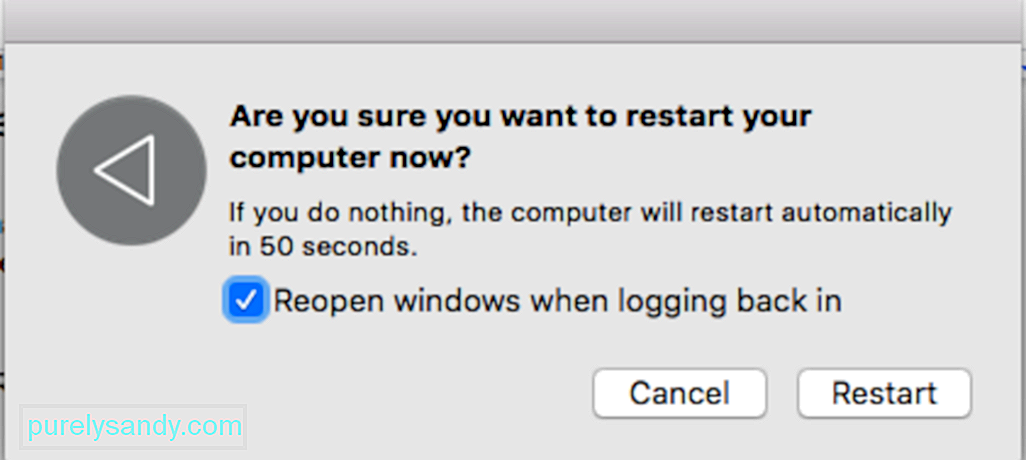
Обновление операционной системы Mac - хороший способ сбросить ваши процессы и снизить их использование до уровня по умолчанию. Все, что вам нужно сделать, это щелкнуть меню Apple, затем выбрать «Перезагрузить». Не забудьте снять флажок "Открывать окна снова при повторном входе в систему". Если это не сработает, попробуйте другие методы, указанные ниже.
Способ 2. Закройте все ненужные приложения и Windows. 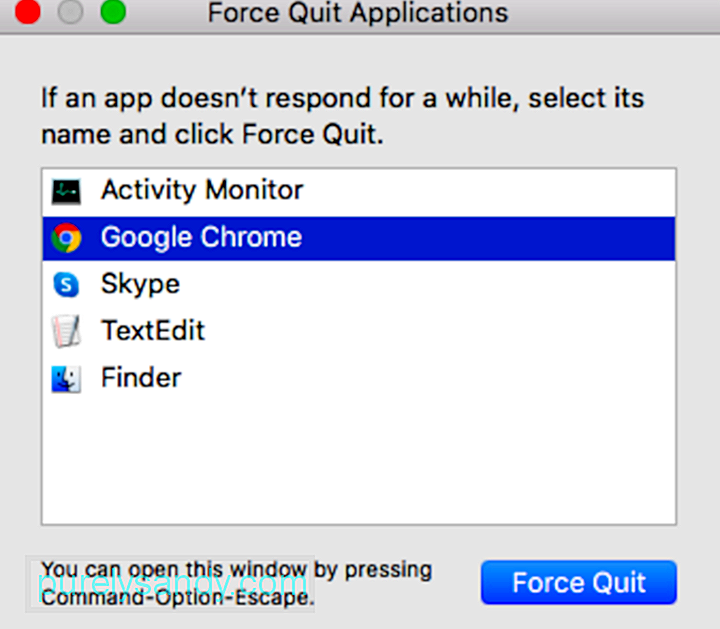
Если у вас открыто слишком много окон программ или окон Finder, WindowServer придется работать усерднее и потреблять больше файлов reimg. Поэтому, если вы считаете, что ваш Mac работает необычно медленно или испытывает трудности с выполнением некоторых действий, вам следует подумать о закрытии окон или приложений, которые вам больше не нужны. Обязательно сохраните файлы перед закрытием любого окна, чтобы избежать потери данных. Это позволит WindowServer дышать и позволит macOS работать плавно.
Способ 3. Отключите прозрачные эффекты на вашем Mac. 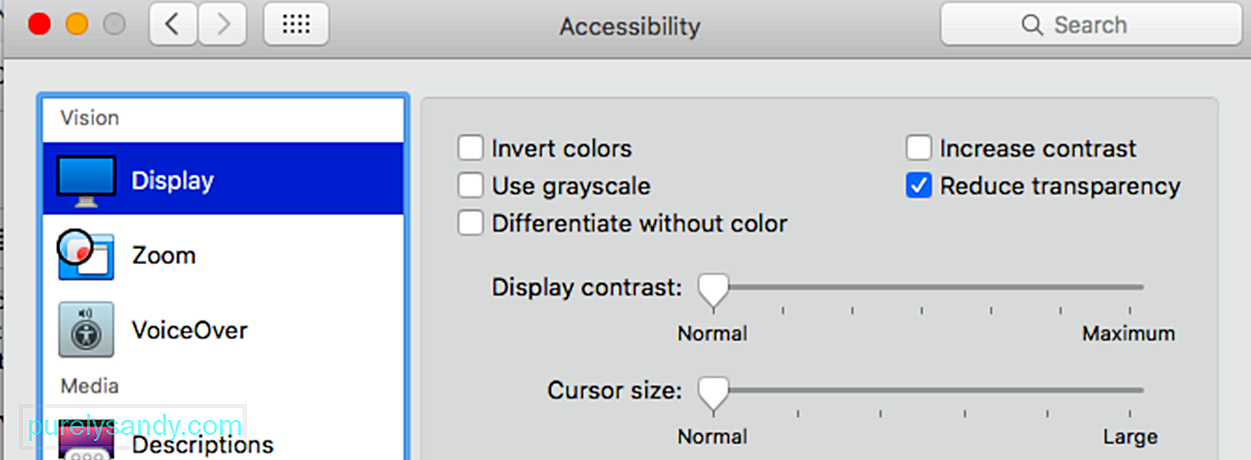
Прозрачность в Mac - это визуальный эффект, который macOS и ее приложения используйте, чтобы создать ощущение глубины. Он включен по умолчанию на Mac, поэтому вы не узнаете об этой функции, если не являетесь настоящим ботаником macOS.
Один из самых простых способов минимизировать нагрузку на WindowServer - отключить эффект прозрачности. Это особенно полезно для старых и менее мощных компьютеров Mac. Даже если ваш Mac не кажется особенно медленным, это почти наверняка сделает его намного быстрее.
Чтобы отключить эффекты прозрачности, выполните следующие действия:
Это упростит для WindowServer работу и отображение окон на вашем экране.
Метод 4. Предотвратить переупорядочение пространств управления полетами. 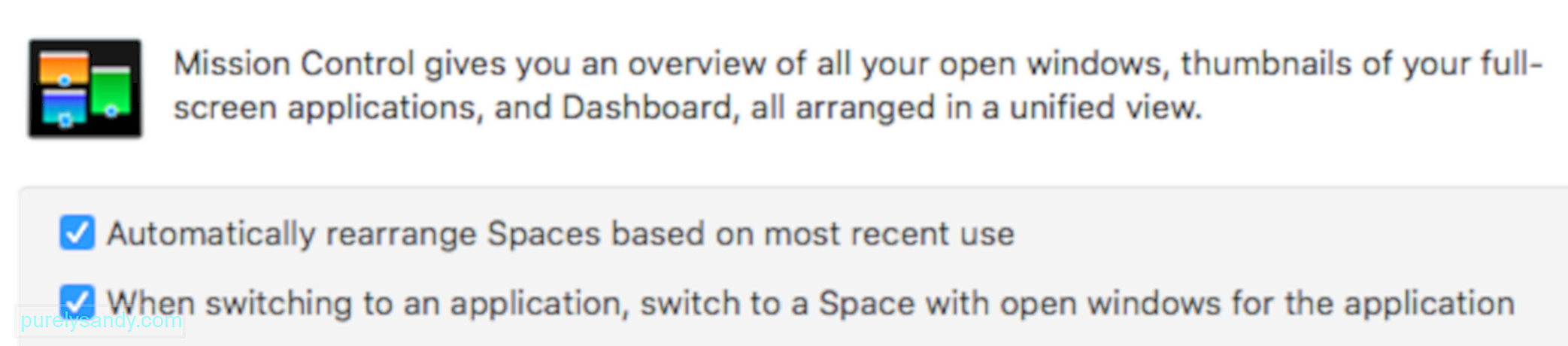
Если вы используете пространства, также известные как среда виртуального рабочего стола на Mac, предотвращение перегруппировки пространств в соответствии с их использованием будет иметь огромное значение для поведения WindowServer.
Чтобы сделайте это:
- Перейдите в Меню Apple & gt; Системные настройки , затем нажмите Управление полетом .
- Снимите флажок Автоматически переупорядочивать пространства на основе последнего использования
Это изменение может показаться незначительным, но оно очень помогает WindowServer, поскольку пробелы больше не будут перемещаться автоматически. Это снижает нагрузку на WindowServer, сводя к минимуму его потребление в процессе. Кроме того, вы, вероятно, не заметите разницы при использовании пробелов.
Метод 5: используйте значение по умолчанию для разрешения экрана. 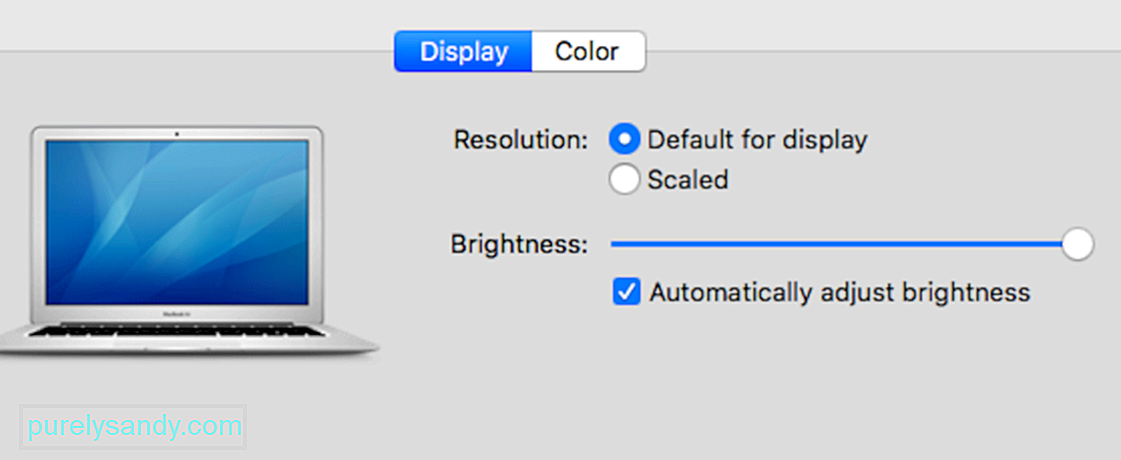
Несколько пользователей отметили, что этот высокий объем памяти и ЦП использование на Mac из-за WindowServer - это ошибка, которая влияет на Mac, использующие масштабированное разрешение экрана. Это особенно верно для мониторов 4K, которые используют масштабированное разрешение.
Временным обходным решением было бы использовать разрешение По умолчанию для дисплея , перейдя в Apple Menu & gt; Системные настройки & gt; Отображает.
Пока вы работаете, попробуйте отключить Spaces для нескольких дисплеев. В Системных настройках выберите Управление полетом , затем установите переключатель Дисплеи с отдельными пространствами в положение ВЫКЛ.
Перезагрузите компьютер. Mac после выполнения всего вышеперечисленного и проверьте, повлияли ли эти действия на использование ЦП и памяти WindowServer.
РезюмеWindowServer - важный компонент macOS, который отвечает за все, что вы видите на экране. Чем больше элементов отображается на вашем дисплее и чем больше действий происходит на вашем экране из-за приложений или фонового процесса, тем сложнее WindowServer будет справляться с рабочей нагрузкой, что приведет к более высокому потреблению реимгов Mac. В этом случае хитрость здесь должна заключаться в снижении потребления за счет снижения нагрузки на WindowServer. И перечисленные выше советы должны помочь вам в этом.
YouTube видео: Как исправить высокую загрузку ЦП и памяти WindowServer на Mac
09, 2025

